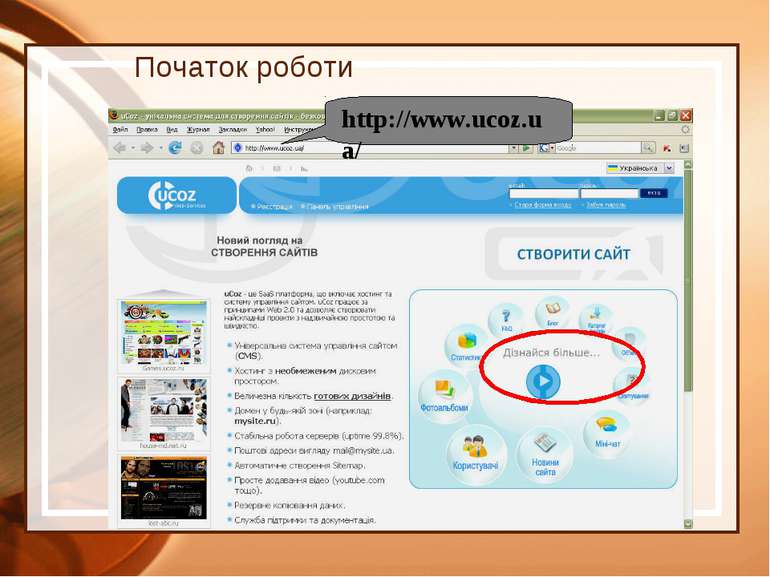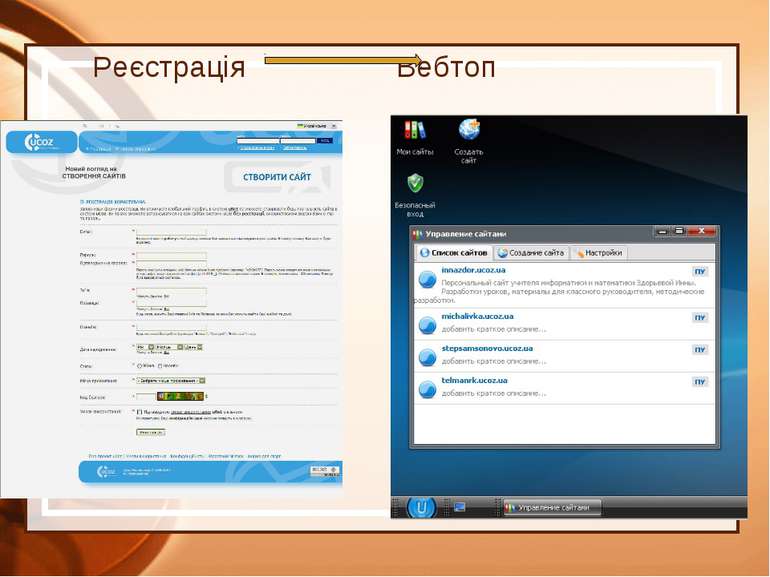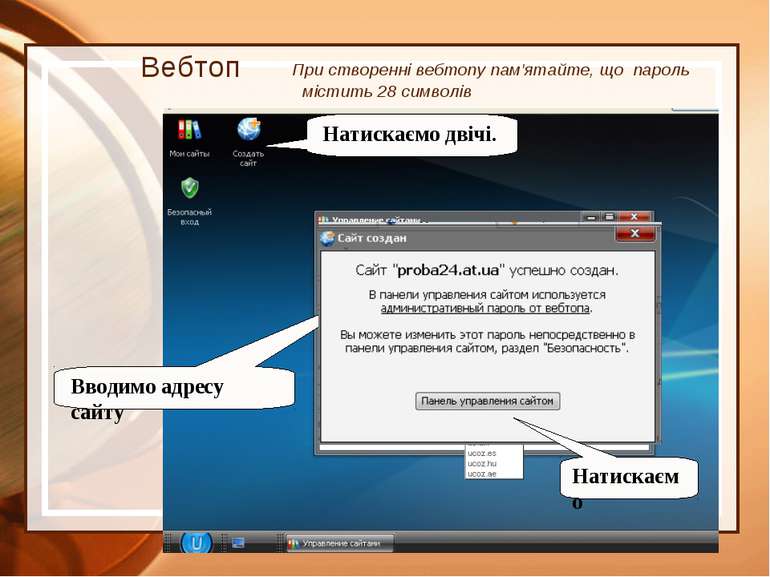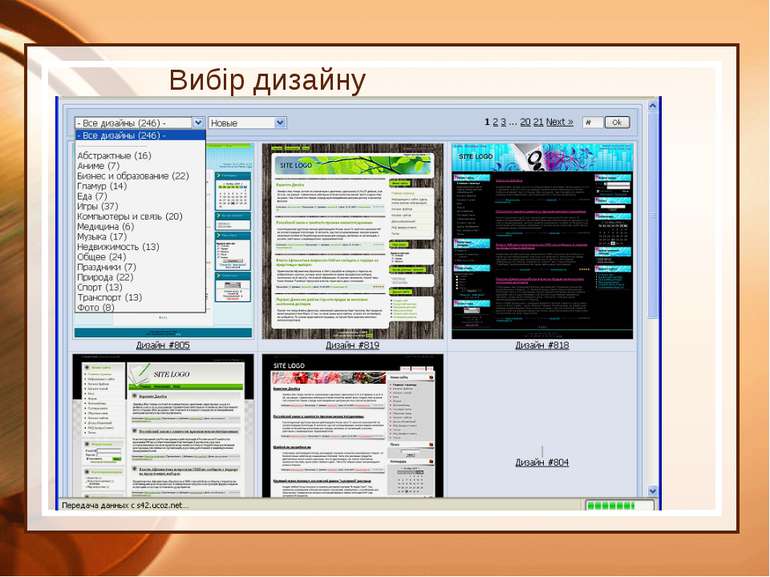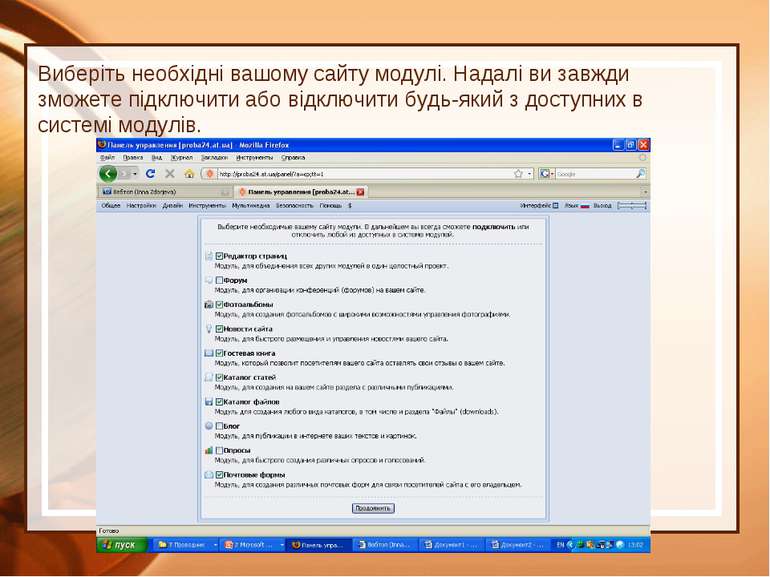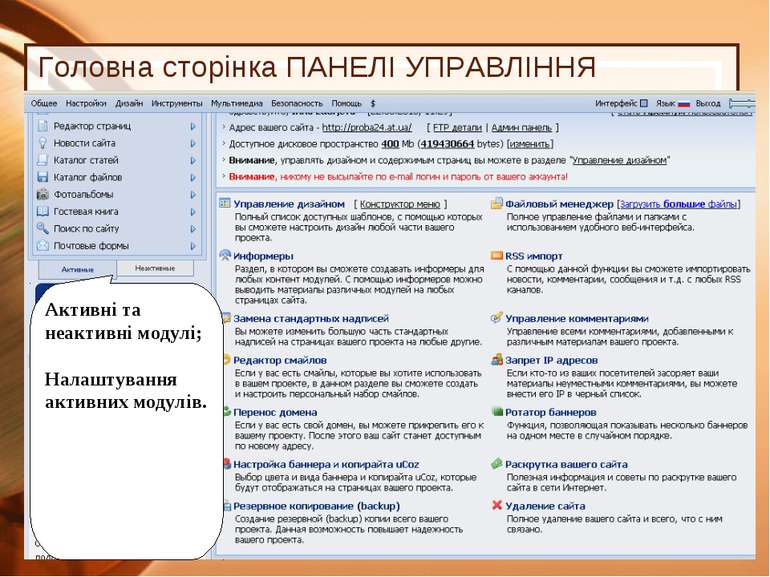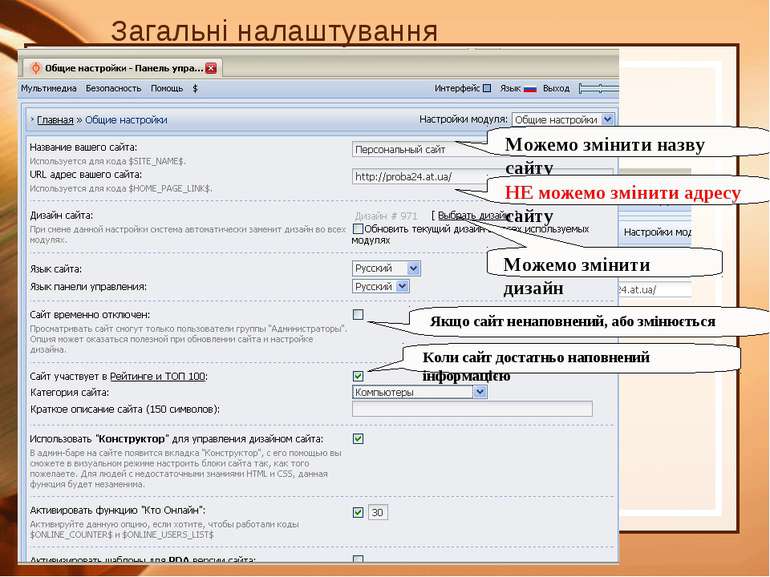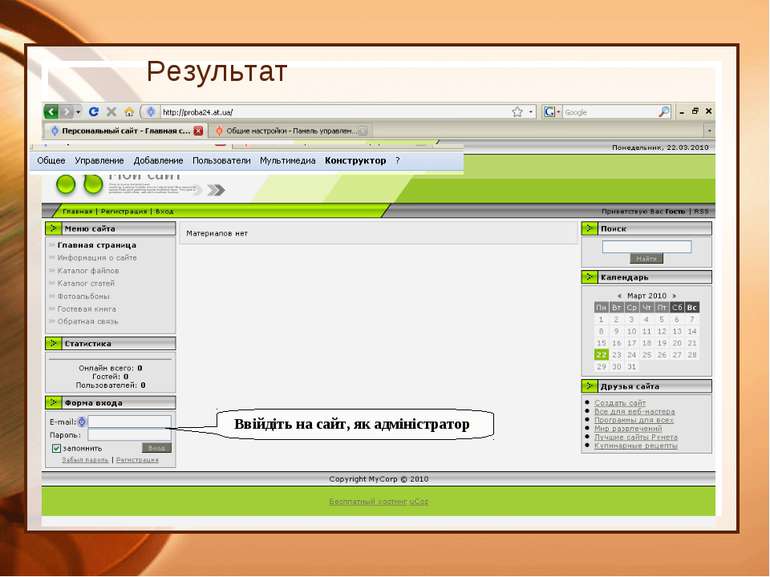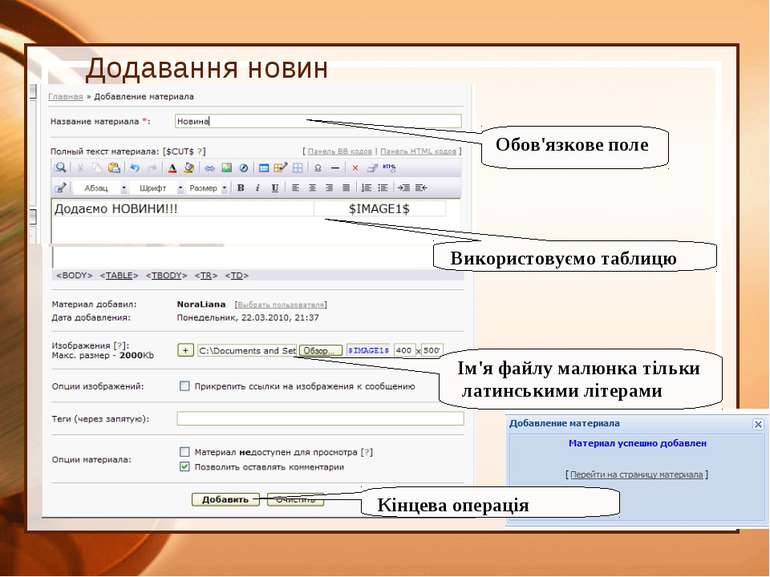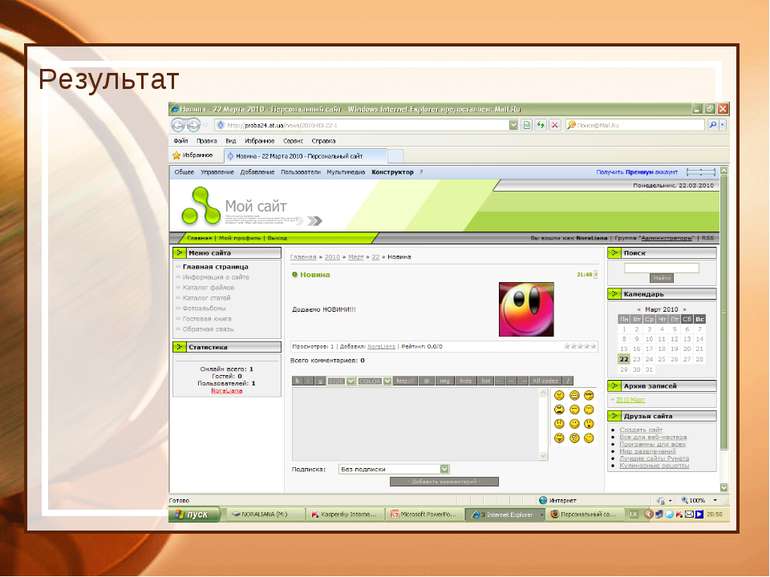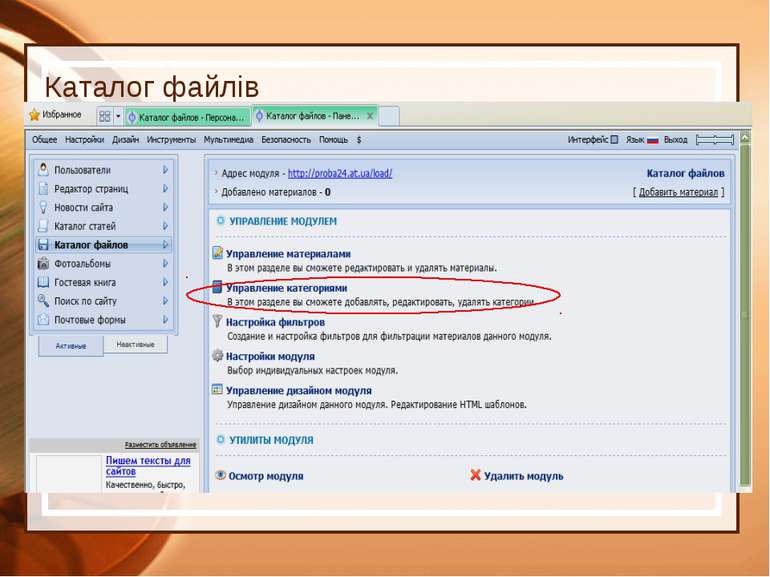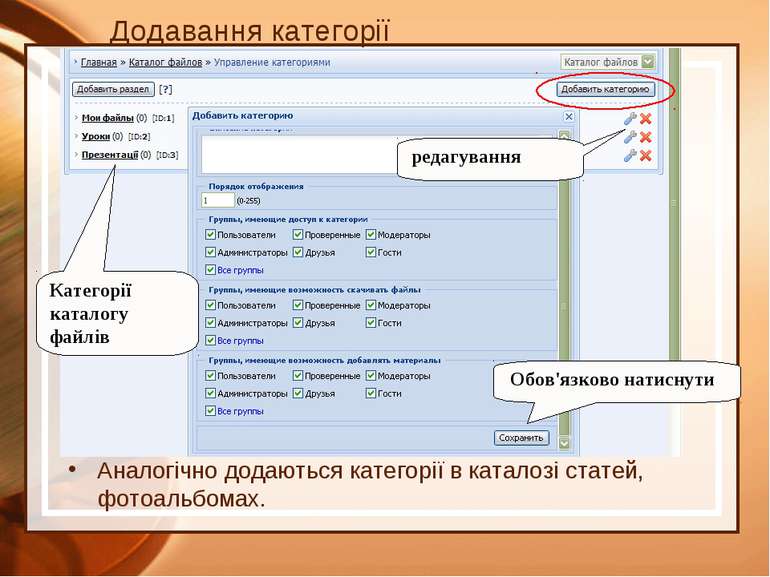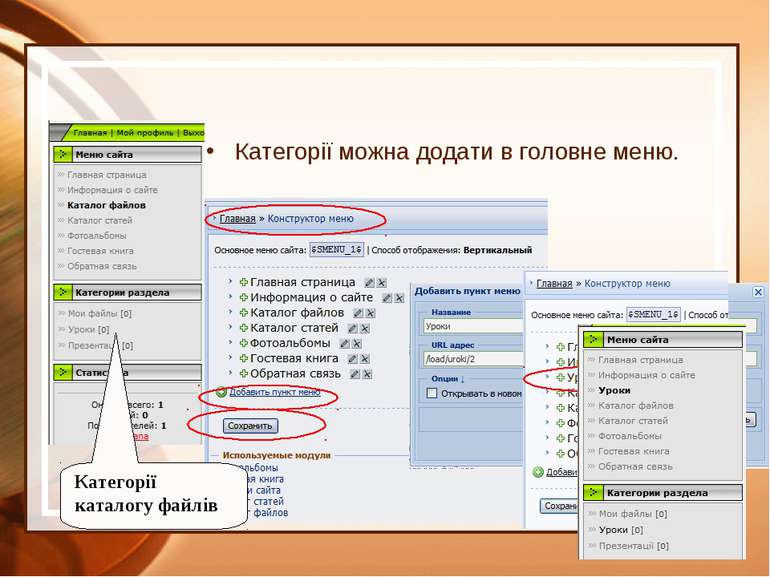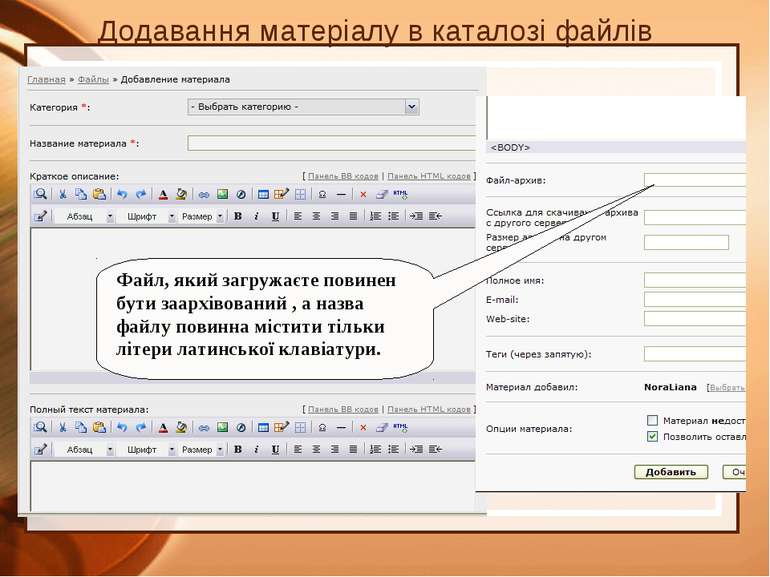Презентація на тему:
Створення та адміністрування сайту
Завантажити презентацію
Створення та адміністрування сайту
Завантажити презентаціюПрезентація по слайдам:
Система uCoz Створення та адміністрування сайту uCoz - це SaaS платформа, що включає хостинг та систему управління сайтом. uCoz працює за принципами Web 2.0 та дозволяє створювати найскладніші проекти з надзвичайною простотою та швидкістю.
Основні можливості Користувачу пропонується 235 дизайнів на вибір, які можна вирористати для побудови сайту Можливість створити власний дизайн (шаблон) або переробити будь-який зі стандартних При реєстрації кожен користувач отримує 400 мегабайт дискового обсягу. Дисковий обсяг постійно збільшується пропорційно зростанню кількості відвідувачів сайту. Можливість отримати домен третього рівня в 21 різних зонах Доступ до FTP Безкоштовна технічна підтримка WYSIWYG online редактор Візуальний конструктор блоків Версія сайту для PDA Резервне копіювання Лайтбокс ЛЗУ (людино-зрозумілий URL) Загальна авторизація - uID
Модулі системи: Користувачі - управління списком користувачів сайту Форум- можливість створювати та управляти формумами Щоденник (блог)- створення та управління блогом Фотоальбоми - можливість створювати власні фотоальбоми та зберігати фотографії Гостьова книга - управління гостьовою книгою Каталог статей - модуль для управління статтями на сайті Міні-чат- модуль для маленьких повідомлень, які можуть містити смайли Шаблони - модуль містить 235 дизайнів на будь-який смак Новини сайту - модуль. що дозволяє користувачеві слідкувати за оновленням сайту Інтернет-статистика - дає можливість відслідковувати статистику відвідувань сайту Каталог файлів - каталог файлів, які буди додані користувачами сайту Каталог лінків - список веб-адрес, які були додані користувачами сайту Об'яви - можливість додавати об'яви FAQ - список найчастіших запитань та відповідей на них Опитування - можливість проводити опитування різного спрямування E-mail форми - можливість зворотнього зв'язку з адміністрацією
Вебтоп При створенні вебтопу пам'ятайте, що пароль містить 28 символів Натискаємо двічі. Вводимо адресу сайту Натискаємо
Виберіть необхідні вашому сайту модулі. Надалі ви завжди зможете підключити або відключити будь-який з доступних в системі модулів.
Модулі Редактор сторінок Модуль, для об'єднання всіх інших модулів в один цілісний проект. Форум Модуль, для організації конференцій (форумів) на вашому сайті. Фотоальбоми Модуль, для створення фотоальбомів з широкими можливостями управління фотографіями. Новини сайту Модуль, для швидкого розміщення і управління новинами вашого сайту. Гостьова книга Модуль, який дозволить відвідувачам вашого сайту залишати свої відгуки про ваш сайт. Каталог статей Модуль, для створення на вашому сайті розділу з різними публікаціями. Каталог файлів Модуль для створення будь-якого вигляду каталогів, у тому числі і розділу "Файли" (downloads). Блог Модуль, для публікації в інтернеті ваших текстів і картинок. ОпитиМодуль, для швидкого створення різних опитів і голосувань. Поштові форми Модуль, для створення різних поштових форм для зв'язку відвідувачів сайту з його власником.
Головна сторінка ПАНЕЛІ УПРАВЛІННЯ Активні та неактивні модулі; Налаштування активних модулів.
Загальні налаштування Можемо змінити назву сайту Можемо змінити дизайн НЕ можемо змінити адресу сайту Якщо сайт ненаповнений, або змінюється Коли сайт достатньо наповнений інформацією
Додавання новин Обов'язкове поле Ім'я файлу малюнка тільки латинськими літерами Кінцева операція Використовуємо таблицю
Додавання категорії Аналогічно додаються категорії в каталозі статей, фотоальбомах. Категорії каталогу файлів редагування Обов'язково натиснути
Додавання матеріалу в каталозі файлів Файл, який загружаєте повинен бути заархівований , а назва файлу повинна містити тільки літери латинської клавіатури.
Каталог статей Аналогічно працюємо з каталогом статей. Відмінність полягає в тому, що статті містять тільки текст і не містять файли для скачування. Самі назви, КАТАЛОГ СТАТЕЙ та КАТАЛОГ ФАЙЛІВ, в головному меню також можна змінити.
Допомога при створені сайтів в системі uCoz http://informatic.org.ua/forum/77 http://forum.ucoz.ru/ http://www.woweb.ru/ http://see-lessons.ru/ http://o-ucoze.ru/ http://3aka4ka.net.ru/ http://udf.su/forum/32
Схожі презентації
Категорії